Après l’envoi d’un bon de livraison, il est possible, selon le processus de traitement des commandes convenu, d’envoyer une information de facturation.
Créer des factures
Sous Traitement des commandes → Traitement des factures → Factures, vous voyez l’aperçu de toutes les factures que vous avez envoyées au client.
Les factures peuvent se trouver dans le statut suivant :
- En cours de saisie
- Pour validation par le client
- Validé
- Annulé
- Refusé par le client
- Vérification OK : Représentation sous forme de feu vert
- Vérification Pas OK : Représentation sous forme de feu rouge
Le filtre vous permet de sélectionner le statut souhaité dans le menu déroulant et de n’afficher que les factures qui vous intéressent.
Créer une nouvelle facture
En fonction du workflow de traitement des commandes de votre client, vous pouvez générer les informations de facturation des commandes directement dans TradeCore.
Vous pouvez générer une facture pour la commande sous Traitement des commandes → Commandes. Pour créer une nouvelle facture, ouvrez la commande souhaitée. Le bouton Nouvelle facture vous permet de créer une facture pour la commande.
Le bouton Envoyer permet d’envoyer les informations de facturation au client pour validation.
Avoirs entrants
Au sein d’Onventis, vous avez la possibilité d’utiliser la procédure de crédit. Dans le cas d’une procédure de note de crédit, le décompte s’effectue par l’établissement d’une note de crédit par le client et son envoi au fournisseur. Du point de vue de la facturation, l’avoir remplace la facture du fournisseur. Une note de crédit contient toutes les positions qui peuvent provenir d’une ou de plusieurs commandes et comprend tous les frais occasionnés par la commande, par exemple les frais d’envoi et les frais supplémentaires.
Sous Gestion des commandes → Gestion des factures → Avoirs reçus, vous voyez tous les avoirs créés et envoyés par votre client. Si une note de crédit vous a été envoyée par votre client, elle reçoit le statut Pour validation par le fournisseur.
Onglet Données de base
Dans l’onglet Données de base, vous voyez le statut actuel de la note de crédit, les données du client, ainsi que vos données de contact. Dans le champ Remarque externe, vous pouvez enregistrer un texte d’information pour le client.
Onglet Positions
Dans l’onglet Positions, vous voyez tous les coûts des commandes clients saisies dans cette note de crédit. Les positions dans l’avoir sont vérifiées et le résultat est affiché dans l’avoir.
- Feu rouge : un feu rouge signifie que la quantité créditée par le client est supérieure à la quantité que vous avez livrée.
- Feu jaune : le feu jaune signifie que la quantité de marchandises enregistrée chez le client est inférieure à la quantité qu’il a créditée.
- Feu vert : si le feu est vert, la quantité créditée correspond à la quantité de marchandises reçues par le client.
Dans le récapitulatif des postes, vous voyez le montant total et les différents montants de TVA.
Valider ou rejeter les avoirs entrants
Une note de crédit n’est clôturée que lorsque vous l’avez validée en tant que fournisseur.
Pour valider une note de crédit, appelez l’aperçu des notes de crédit, sous Traitement des commandes → Traitement des factures → Notes de crédit entrantes.
Ouvrez la note de crédit souhaitée en cliquant sur le titre de la note de crédit.
Vous pouvez valider la police de caractères en cliquant sur le bouton ” Valider “.
Pour refuser une note de crédit, vous devez d’abord saisir un motif de refus dans le champ Remarque externe (fournisseur). Vous pouvez ensuite refuser la note de crédit en cliquant sur le bouton Refuser.
Dans les deux cas, le client sera averti par e-mail.
Protocoles de collecte
Selon les fonctionnalités du client, il peut être possible que celui-ci demande des factures groupées.
Vous pouvez créer des factures groupées sous Gestion des commandes → Gestion des factures → Factures groupées.
Les factures groupées sont des factures qui se trouvent chez le client pour validation et qui sont regroupées en une facture groupée.
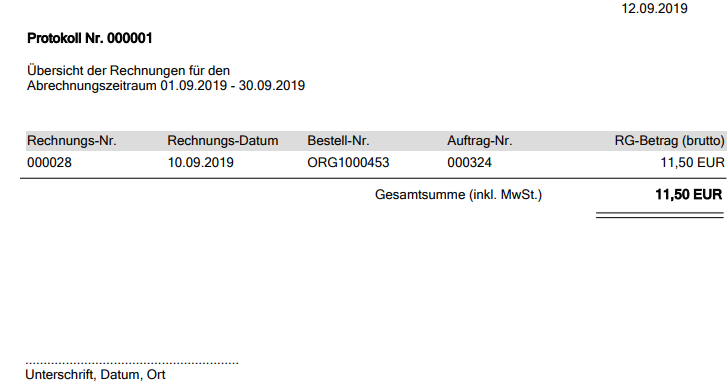
Pour créer une facture groupée, cliquez sur le bouton Nouveau.
Dans le champ “Date”, enregistrer la date qui doit être affichée sur la facture globale et sélectionner la période souhaitée.
En cliquant sur Créer des positions, Onventis génère une facture globale pour toutes les factures qui tombent dans cette période.
Une fois ce décompte global établi, il peut être imprimé et envoyé signé au client.